![]()
Solidi
Testo
| Barra strumenti | Menu |
|---|---|
|
|
Solidi Testo |
Il comando OggettoTesto disegna oggetti testuali curve, superfici o polisuperfici usando caratteri TrueType.
Opzioni dell'oggetto testo
Imposta l'altezza del testo nelle unità del modello.
L'aspetto del testo.
Fare fare clic per aprire l'elenco a discesa e inserire l'iniziale di un carattere per trovarlo rapidamente.
Fare clicdue volte sul controllo dei carattari e far scorrere la rotellina del mouse per selezionare un carattere con l'anteprima.
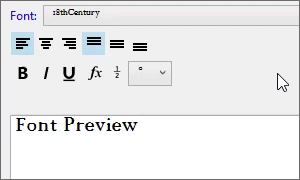
Se un carattere usato da un'annotazione mancante sul sistema:
Verrà chiesto di aprire il modello.
Attiva l'opzione "Non visualizzare più questo messaggio" sulla finestra di dialogo di avviso per interrompere il rilevamento di caratteri mancanti.
Per riattivare il rievamento di caratteri mancanti, abilita Rhino.Warnings.MissingFontWarning in Opzioni > Avanzate.
L'annotazione viene mostrata con un carattere sostitutivo nelle viste.
Il carattere mancante viene elencato con "(non installato)" nell'elenco dei caratteri.
 Maiuscolo
MaiuscoloCambia in maiuscolo tutte le lettere del testo selezionato.
 Minuscolo
MinuscoloCambia in minuscolo tutte le lettere del testo selezionato.
 Iniziali in maiuscolo
Iniziali in maiuscoloCambia in maiuscolo la prima lettera delle parole del testo selezionato, lasciando in minuscolo le altre lettere.
 Inverti maiuscole/minuscole
Inverti maiuscole/minuscoleInverte le maiuscole e minuscole del testo selezionato.
Imposta l'allineamento orizzontale del testo a sinistra.

Imposta l'allineamento orizzontale del testo al centro.

Imposta l'allineamento orizzontale del testo a destra.

Imposta l'allineamento verticale del testo in alto.

Imposta l'allineamento verticale del testo al centro.

Imposta l'allineamento verticale del testo in basso.

Imposta lo stile del carattere su grassetto.
Imposta lo stile del carattere su corsivo.
Il pulsante Commuta parentesi impilamento è una scorciatoia per aggiungere o rimuovere [[...]] il testo selezionato nella casella di modifica. Le parentesi di impilamento fanno sì che il testo da esse racchiuso venga impilato, per cui [[1/2]], per esempio, verrà visualizzato come frazione impilata.
Inserisce un simbolo di grado (°) nel testo.
Inserisce un simbolo di raggio (R) nel testo.
Inserisce un simbolo di diametro (Ø) nel testo.
Inserisce un simbolo più/meno (±) nel testo.

Inserisce un superscript 2 (²) al testo.

Inserisce un superscript 3 (³) al testo.
Imposta l'angolo di rotazione del testo.
Inserire il testo nella casella di testo.
Fare clic con il tasto destro nell'area modificabile per copiare, tagliare ed incollare del testo.
Specifica il tipo di oggetto in output.
 Curve
CurveCrea il testo usando delle curve di contorno.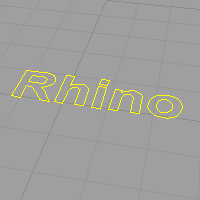
 Superfici
SuperficiCrea il testo usando delle superfici piane.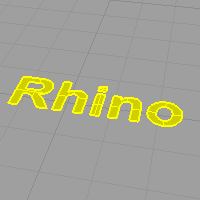
 Solidi
SolidiCrea il testo usando dei solidi.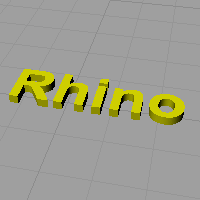
Specifica lo spessore di un solido.
 Raggruppa output
Raggruppa outputRaggruppa gli oggetti testo risultanti.
 Carattere per l'incisoria
Carattere per l'incisoriaRhino mantiene un elenco di caratteri per l'incisoria. Se uno di questi è selezionato (ad esempio MecSoft_Font-1), verranno selezionate le opzioni adeguate.
Questa opzione è utile solo per i caratteri a tratto singolo per l'incisoria, noti in Rhino. Occorre attivare questa opzione, a meno che il carattere a tratto singolo usato appare come di seguito.
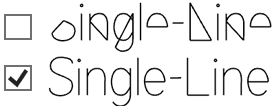
Esistono tre tipi di caratteri per l'incisoria:
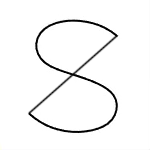
|
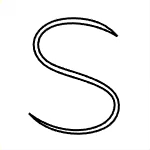
|
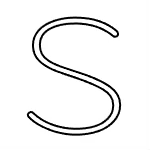
|
|
A tratto singolo
|
A tratto doppio
|
Due linee
|
Se viene selezionato un carattere per l'incisoria noto, Rhino procederà come segue:
 Minuscolo come maiuscoletto
Minuscolo come maiuscolettoMostra le lettere in minuscolo in formato maiuscoletto. Impostare le dimensioni relative del testo su una percentuale del testo normale.
 Aggiungi spaziatura
Aggiungi spaziaturaAggiunge una spaziatura tra le lettere.
 Usare il centro del testo per posizionare
Usare il centro del testo per posizionareQuando viene posizionato il testo, il cursore appare al centro di esso.
Caratteri a tratto singolo installati da Rhino:
MecSoft_Font-1
SLF-RHN Architect.
Usare testo e quote per le annotazioni
Rhinoceros 7 © 2010-2021 Robert McNeel & Associates. 13-apr-2021